Linux常用操作命令
转自:
https://www.cnblogs.com/wj-1314/articles/7928562.html
如何连接Linux服务器?
我们一般会通过终端工具连接远程Linux服务器,我们现在的远程Linux服务器在虚拟机上,所以我们可以使用终端工具在Windows上直接连接到虚拟机上的Linux服务器,然后实战操作该Linux服务器。
首先连接虚拟机,然后配置网络,配置网络之前需要进入Linux系统里面。
连接windows和Linux,通过配置网络连接,如何查看网络是否连接了呢?
我们可以在终端测试,输入 ifconfig
常见的Linux命令实战
在Linux中,我们常用命令取操作,所以现在,我们说一下常见的指令
|
1
2
3
4
5
6
7
|
ls 查看当前目录下有什么文件和文件夹cd 进入当前目录mkdir 创建文件夹touch 创建文件 |
常用指令
|
1
2
3
4
5
6
7
8
9
10
11
12
13
14
15
16
17
|
1su 进入root权限帐户解决帐户权限不够的问题2cd 进入根目录3ls 查看当前目录4cd ../ 返回上一层目录 cd /直接返回根目录5rm 删除文件或文件夹 rm -f 删除文件rm-rf 删除文件夹6mkdir 创建文件夹 touch 创建文件7 cp 复制文件cp / / / mv 移动文件 mv / / /8 vim 打开txt文件编辑 cat 查看txt文件9 find /name 文件检索 |
su 进入root权限
mkdir 新建一个文件
ls查看目录
rm删除文件
touch 创建一个文件 eg: touch a.txt
tar 解压缩
vim编辑文件里面的内容
cat查看文件
find主要用于查找名为什么什么的文件
1.1 pwd命令
该命令的英文解释为print working directory(打印工作目录)。输入pwd命令,Linux会输出当前目录。
1.2 cd命令
cd命令用来改变所在目录。
cd / 转到根目录中
cd ~ 转到/home/user用户目录下
cd /usr 转到根目录下的usr目录中-------------绝对路径
cd test 转到当前目录下的test子目录中-------相对路径
1.3 ls命令
ls命令用来查看目录的内容。
| 选项 | 含义 |
| -a | 列举目录中的全部文件,包括隐藏文件 |
| -l | 列举目录中的细节,包括权限、所有者、组群、大小、创建日期、文件是否是链接等 |
| -f | 列举的文件显示文件类型 |
| -r | 逆向,从后向前地列举目录中内容 |
| -R | 递归,该选项递归地列举当前目录下所有子目录内的内容 |
| -s | 大小,按文件大小排序 |
| -h | 以人类可读的方式显示文件的大小,如用K、M、G作单位 |
| ls -l examples.doc | 列举文件examples.doc的所有信息 |
1.4 cat命令
cat命令可以用来合并文件,也可以用来在屏幕上显示整个文件的内容。
cat snow.txt 该命令显示文件snow.txt的内容,ctrl+D退出cat。
1.5 grep命令
grep命令的最大功能是在一堆文件中查找一个特定的字符串。
grep money test.txt
以上命令在test.txt中查找money这个字符串,grep查找是区分大小写的。
1.6 touch命令
touch命令用来创建新文件,他可以创建一个空白的文件,可以在其中添加文本和数据。
touch newfile 该命令创建一个名为newfile的空白文件。
1.7 cp命令
cp命令用来拷贝文件,要复制文件,输入命令:
cp <source filename> <target filename>
cp t.txt Document/t 该命令将把文件t.txt复制到Document目录下,并命名为t。
| 选项 | 含义 |
| -i | 互动:如果文件将覆盖目标中的文件,他会提示确认 |
| -r | 递归:这个选项会复制整个目录树、子目录以及其他 |
| -v | 详细:显示文件的复制进度 |
1.8 mv命令
mv命令用来移动文件。
| 选项 | 说明 |
| -i | 互动:如果选择的文件会覆盖目标中的文件,他会提示确认 |
| -f | 强制:它会超越互动模式,不提示地移动文件,属于很危险的选项 |
| -v | 详细:显示文件的移动进度 |
mv t.txt Document 把文件t.txt 移动到目录Document中。
1.9 rm命令
rm命令用来删除文件。
| 选项 | 说明 |
| -i | 互动:提示确认删除 |
| -f | 强制:代替互动模式,不提示确认删除 |
| -v | 详细:显示文件的删除进度 |
| -r | 递归:将删除某个目录以及其中所有的文件和子目录 |
rm t.txt 该命令删除文件t.txt
1.10 rmdir命令
rmdir命令用来删除目录。
常用指令
|
1
2
3
4
5
6
7
8
9
10
11
12
13
14
15
16
17
18
19
20
21
22
23
24
25
26
27
28
29
30
31
32
33
34
35
36
37
38
39
40
41
42
43
44
45
46
47
48
49
|
ls 显示文件或目录 -l 列出文件详细信息l(list) -a 列出当前目录下所有文件及目录,包括隐藏的a(all)mkdir 创建目录 -p 创建目录,若无父目录,则创建p(parent)cd 切换目录touch 创建空文件echo 创建带有内容的文件。cat 查看文件内容cp 拷贝mv 移动或重命名rm 删除文件 -r 递归删除,可删除子目录及文件 -f 强制删除find 在文件系统中搜索某文件wc 统计文本中行数、字数、字符数grep 在文本文件中查找某个字符串rmdir 删除空目录tree 树形结构显示目录,需要安装tree包pwd 显示当前目录ln 创建链接文件more、less 分页显示文本文件内容head、tail 显示文件头、尾内容ctrl+alt+F1 命令行全屏模式 |
系统管理命令
|
1
2
3
4
5
6
7
8
9
10
11
12
13
14
15
16
17
18
19
20
21
22
23
24
25
26
27
28
29
30
31
32
33
|
stat 显示指定文件的详细信息,比ls更详细who 显示在线登陆用户whoami 显示当前操作用户hostname 显示主机名uname 显示系统信息top 动态显示当前耗费资源最多进程信息ps 显示瞬间进程状态 ps -auxdu 查看目录大小 du -h /home带有单位显示目录信息df 查看磁盘大小 df -h 带有单位显示磁盘信息ifconfig 查看网络情况ping 测试网络连通netstat 显示网络状态信息man 命令不会用了,找男人 如:man lsclear 清屏alias 对命令重命名 如:alias showmeit="ps -aux" ,另外解除使用unaliax showmeitkill 杀死进程,可以先用ps 或 top命令查看进程的id,然后再用kill命令杀死进程。 |
打包压缩相关命令
|
1
2
3
4
5
6
7
8
9
10
11
12
13
14
15
16
17
|
gzip:bzip2:tar: 打包压缩 -c 归档文件 -x 压缩文件 -z gzip压缩文件 -j bzip2压缩文件 -v 显示压缩或解压缩过程 v(view) -f 使用档名 |
例:
tar -cvf /home/abc.tar /home/abc 只打包,不压缩
tar -zcvf /home/abc.tar.gz /home/abc 打包,并用gzip压缩
tar -jcvf /home/abc.tar.bz2 /home/abc 打包,并用bzip2压缩
当然,如果想解压缩,就直接替换上面的命令 tar -cvf / tar -zcvf / tar -jcvf 中的“c” 换成“x” 就可以了。
关机重启机器
|
1
2
3
4
5
6
7
8
9
10
11
|
shutdown -r 关机重启 -h 关机不重启 now 立刻关机halt 关机reboot 重启 |
Linux管道
将一个命令的标准输出作为另一个命令的标准输入。也就是把几个命令组合起来使用,后一个命令除以前一个命令的结果。
例:grep -r "close" /home/* | more 在home目录下所有文件中查找,包括close的文件,并分页输出。
Linux软件包管理
dpkg (Debian Package)管理工具,软件包名以.deb后缀。这种方法适合系统不能联网的情况下。
比如安装tree命令的安装包,先将tree.deb传到Linux系统中。再使用如下命令安装。
sudo dpkg -i tree_1.5.3-1_i386.deb 安装软件
sudo dpkg -r tree 卸载软件
注:将tree.deb传到Linux系统中,有多种方式。VMwareTool,使用挂载方式;使用winSCP工具等;
APT(Advanced Packaging Tool)高级软件工具。这种方法适合系统能够连接互联网的情况。
依然以tree为例
|
1
2
3
4
5
6
7
|
sudo apt-get install tree 安装treesudo apt-get remove tree 卸载treesudo apt-get update 更新软件sudo apt-get upgrade |
将.rpm文件转为.deb文件
.rpm为RedHat使用的软件格式。在Ubuntu下不能直接使用,所以需要转换一下。
sudo alien abc.rpm
vim使用
vim三种模式:命令模式、插入模式、编辑模式。使用ESC或i或:来切换模式。
命令模式下:
|
1
2
3
4
5
6
7
8
9
10
11
12
13
14
15
16
17
|
:q 退出:q! 强制退出:wq 保存并退出:set number 显示行号:set nonumber 隐藏行号/apache 在文档中查找apache 按n跳到下一个,shift+n上一个yyp 复制光标所在行,并粘贴h(左移一个字符←)、j(下一行↓)、k(上一行↑)、l(右移一个字符→) |
用户及用户组管理
|
1
2
3
4
5
6
7
8
9
10
11
12
13
14
15
16
17
18
19
20
21
22
23
24
25
26
27
28
29
30
31
32
33
|
/etc/passwd 存储用户账号/etc/group 存储组账号/etc/shadow 存储用户账号的密码/etc/gshadow 存储用户组账号的密码useradd 用户名userdel 用户名adduser 用户名groupadd 组名groupdel 组名passwd root 给root设置密码su rootsu - root/etc/profile 系统环境变量bash_profile 用户环境变量.bashrc 用户环境变量su user 切换用户,加载配置文件.bashrcsu - user 切换用户,加载配置文件/etc/profile ,加载bash_profile |
更改文件的用户及用户组
sudo chown [-R] owner[:group] {File|Directory}
例如:还以jdk-7u21-linux-i586.tar.gz为例。属于用户hadoop,组hadoop
要想切换此文件所属的用户及组。可以使用命令。
sudo chown root:root jdk-7u21-linux-i586.tar.gz
文件权限管理
三种基本权限
|
1
2
3
4
5
|
R 读 数值表示为4W 写 数值表示为2X 可执行 数值表示为1 |
转自:
https://www.cnblogs.com/wj-1314/articles/9485832.html
一,Linux使用nohup命令后台运行程序
在Linux服务器上搭建web服务器,用ssh客户端登录后使用 ./startservice.sh 脚本启动服务,但是当ssh断开连接后起的服务器也会停掉。这时就可以使用下面命令运行服务,这样在ssh断开后服务也不会停。
|
1
|
nohup ./startservice.sh >>nohup.out 2 > &1 & |
上面代码的用途:不挂断地运行命令。
语法:nohup Command [Arg ... ] [&]
描述:nohup命令运行由Command 参数和任何相关的 Arg 参数指定的命令,忽略所有挂断(SIGHUP)信号。在注销后使用 nohup命令运行后台中的程序。要运行后台中的 nohup命令,添加 & (表示“and” 的符号)到命令的尾部。
所以上面命令中带 & 的命令行,即使 terminal(终端)关闭,或者电脑死机程序依然运行(前提是将程序提交给服务器)。
上面 2>&1 的意思就是把标准错误(2) 重定向到标准输出(1),而标准输出又导入文件 output里面,所以结果是标准错误和标准输出都导入文件output里面了。至于为什么需要将标准错误重定向到标准输出的原因,那就归结为标准错误没有缓冲区,而 stdout 有。这就会导致 >output 2>output 文件被output 被打开两次,而 stdout 和 stderr 将会竞争覆盖,这肯定不是我们相要的。
操作系统中有三个常用的流:
- 0:标准输入流 stdin
- 1:标准输入流 stdout
- 2:标准错误流 stderr
一般当我们用 > console.txt,实际是 1>console.txt的省略用法;< console.txt ,实际是 0 < console.txt的省略用法。
二,ctrl+c,ctrl+d,ctrl+z在linux程序中意义和区别
ctrl+c和ctrl+z都是中断命令,但是他们的作用却不一样.
ctrl+c是强制中断程序的执行,,进程已经终止。
ctrl+z的是将任务中止(暂停的意思),但是此任务并没有结束,他仍然在进程中他只是维持挂起的状态,用户可以使用fg/bg操作继续前台或后台的任务,fg命令重新启动前台被中断的任务,bg命令把被中断的任务放在后台执行.
例如:当你vi一个文件是,如果需要用shell执行别的操作,但是你又不打算关闭vi,因为你得存盘推出,你可以简单的按下ctrl+z,shell会将vi进程挂起~,当你结束了那个shell操作之后,你可以用fg命令继续vi你的文件。
ctrl-d 不是发送信号,而是表示一个特殊的二进制值,表示 EOF。
注:在shell中,ctrl-d表示推出当前shell
三,Linux文件夹中的文件颜色
今天看到Linux文件夹中的文件颜色,很是好奇,所以百度一下,满足了自己的好奇心。
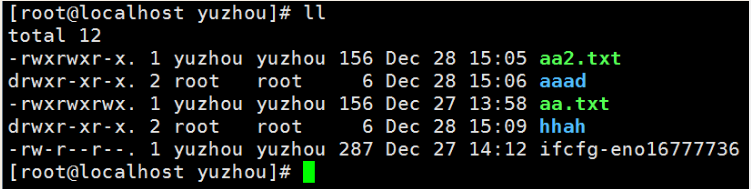
共显示了七列信息,从左至右依次为:权限、文件数、归属用户、归属群组、文件大小、创建日期、文件名称。
四,Linux中ls和ll的区别
ll 列出来的结果详细,有时间,是否可读写等信息 ,象windows里的 详细信息
ls 只列出文件名或目录名 就象windows里的 列表
|
1
2
3
4
5
6
7
8
9
10
11
12
13
14
15
16
17
|
ll不是命令,是ls -l的别名ls 命令可以说是linux下最常用的命令之一。-a 列出目录下的所有文件,包括以 . 开头的隐含文件。-b 把文件名中不可输出的字符用反斜杠加字符编号(就象在C语言里一样)的形式列出。-c 输出文件的 i 节点的修改时间,并以此排序。-d 将目录象文件一样显示,而不是显示其下的文件。-e 输出时间的全部信息,而不是输出简略信息。-f -U 对输出的文件不排序。-g 无用。-i 输出文件的 i 节点的索引信息。-k 以 k 字节的形式表示文件的大小。-l 列出文件的详细信息。-m 横向输出文件名,并以“,”作分格符。-n 用数字的 UID,GID 代替名称。-o 显示文件的除组信息外的详细信息。-p -F 在每个文件名后附上一个字符以说明该文件的类型,“*”表示可执行的普通 |
五,Linux里sh命令是做什么的?
|
1
2
3
4
5
6
7
8
|
sh或是执行脚本,或是切换到sh这个bash里,默认的shell是bash,你可以试试tcsh啊,csh啊,ksh,zsh什么的,看看别的shell是什么样子的。当然,linux中sh是链接到bash上的,所以sh与bash在功能上是没有区别的。 还有就是在执行脚本的时候是用sh + 脚本名的方式来执行,其实,大部分的时候,简单脚本只要权限设置正确,可以直接执行,不需要sh命令的--------------------- |
六,文件类型的详细说明
6.1 文件类型
普通文件(regular file):
就是一般存取的文件,由ls -al显示出来的属性中,第一个属性为 [-],例如 [-rwxrwxrwx]。另外,依照文件的内容,又大致可以分为:
1、纯文本文件(ASCII):这是Unix系统中最多的一种文件类型,之所以称为纯文本文件,是因为内容可以直接读到的数据,例如数字、字母等等。设 置文件几乎都属于这种文件类型。举例来说,使用命令“cat ~/.bashrc”就可以看到该文件的内容(cat是将文件内容读出来)。
2、二进制文件(binary):系统其实仅认识且可以执行二进制文件(binary file)。Linux中的可执行文件(脚本,文本方式的批处理文件不算)就是这种格式的。举例来说,命令cat就是一个二进制文件。
3、数据格式的文件(data):有些程序在运行过程中,会读取某些特定格式的文件,那些特定格式的文件可以称为数据文件(data file)。举例来说,Linux在用户登入时,都会将登录数据记录在 /var/log/wtmp文件内,该文件是一个数据文件,它能通过last命令读出来。但使用cat时,会读出乱码。因为它是属于一种特殊格式的文件。
目录文件(directory):
就是目录,第一个属性为 [d],例如 [drwxrwxrwx]。
1,连接文件(link):类似Windows下面的快捷方式。第一个属性为 [l],例如 [lrwxrwxrwx]。
2,设备与设备文件(device):与系统外设及存储等相关的一些文件,通常都集中在 /dev目录。通常又分为两种:
3,块设备文件:就是存储数据以供系统存取的接口设备,简单而言就是硬盘。例如一号硬盘的代码是 /dev/hda1等文件。第一个属性为 [b]。
4,字符设备文件:即串行端口的接口设备,例如键盘、鼠标等等。第一个属性为 [c]。
5,套接字(sockets):这类文件通常用在网络数据连接。可以启动一个程序来监听客户端的要求,客户端就可以通过套接字来进行数据通信。第一个属性为 [s],最常在 /var/run目录中看到这种文件类型。
6,管道(FIFO,pipe):FIFO也是一种特殊的文件类型,它主要的目的是,解决多个程序同时存取一个文件所造成的错误。FIFO是first-in-first-out(先进先出)的缩写。第一个属性为 [p]。
6.2 文件结构
/:根目录,所有的目录、文件、设备都在/之下,/就是Linux文件系统的组织者,也是最上级的领导者。
/bin:bin 就是二进制(binary)英文缩写。在一般的系统当中,都可以在这个目录下找到linux常用的命令。系统所需要的那些命令位于此目录。
/boot:Linux的内核及引导系统程序所需要的文件目录,比如 vmlinuz initrd.img 文件都位于这个目录中。在一般情况下,GRUB或LILO系统引导管理器也位于这个目录。
/cdrom:这个目录在刚刚安装系统的时候是空的。可以将光驱文件系统挂在这个目录下。例如:mount /dev/cdrom /cdrom
/dev:dev 是设备(device)的英文缩写。这个目录对所有的用户都十分重要。因为在这个目录中包含了所有linux系统中使用的外部设备。但是这里并不是放的外部设备的驱动程序。这一点和常用的windows,dos操作系统不一样。它实际上是一个访问这些外部设备的端口。可以非常方便地去访问这些外部设备,和访问一个文件,一个目录没有任何区别。
/etc:etc这个目录是linux系统中最重要的目录之一。在这个目录下存放了系统管理时要用到的各种配置文件和子目录。要用到的网络配置文件,文件系统,x系统配置文件,设备配置信息,设置用户信息等都在这个目录下。
/home:如果建立一个用户,用户名是"xx",那么在/home目录下就有一个对应的/home/xx路径,用来存放用户的主目录。
/lib:lib是库(library)英文缩写。这个目录是用来存放系统动态连接共享库的。几乎所有的应用程序都会用到这个目录下的共享库。因此,千万不要轻易对这个目录进行什么操作,一旦发生问题,系统就不能工作了。
/lost+found:在ext2或ext3文件系统中,当系统意外崩溃或机器意外关机,而产生一些文件碎片放在这里。当系统启动的过程中fsck工具会检查这里,并修复已经损坏的文件系统。有时系统发生问题,有很多的文件被移到这个目录中,可能会用手工的方式来修复,或移到文件到原来的位置上。
/mnt:这个目录一般是用于存放挂载储存设备的挂载目录的,比如有cdrom等目录。可以参看/etc/fstab的定义。
/media:有些linux的发行版使用这个目录来挂载那些usb接口的移动硬盘(包括U盘)、CD/DVD驱动器等等。
/opt:这里主要存放那些可选的程序。
/proc:可以在这个目录下获取系统信息。这些信息是在内存中,由系统自己产生的。
/root:Linux超级权限用户root的家目录。
/sbin:这个目录是用来存放系统管理员的系统管理程序。大多是涉及系统管理的命令的存放,是超级权限用户root的可执行命令存放地,普通用户无权限执行这个目录下的命令,这个目录和/usr/sbin; /usr/X11R6/sbin或/usr/local/sbin目录是相似的,凡是目录sbin中包含的都是root权限才能执行的。
/selinux :对SElinux的一些配置文件目录,SElinux可以让linux更加安全。
/srv 服务启动后,所需访问的数据目录,举个例子来说,www服务启动读取的网页数据就可以放在/srv/www中
/tmp:临时文件目录,用来存放不同程序执行时产生的临时文件。有时用户运行程序的时候,会产生临时文件。/tmp就用来存放临时文件的。/var/tmp目录和这个目录相似。
/usr这是linux系统中占用硬盘空间最大的目录。用户的很多应用程序和文件都存放在这个目录下。在这个目录下,可以找到那些不适合放在/bin或/etc目录下的额外的工具
/usr/local:这里主要存放那些手动安装的软件,即不是通过“新立得”或apt-get安装的软件。它和/usr目录具有相类似的目录结构。让软件包管理器来管理/usr目录,而把自定义的脚本(scripts)放到/usr/local目录下面、。
/usr/share :系统共用的东西存放地,比如 /usr/share/fonts 是字体目录,/usr/share/doc和/usr/share/man帮助文件。
/var:这个目录的内容是经常变动的,看名字就知道,可以理解为vary的缩写,
/var下有/var/log 这是用来存放系统日志的目录。
/var/ www目录是定义Apache服务器站点存放目录;
/var/lib 用来存放一些库文件,比如MySQL的,以及MySQL数据库的的存放地。
七, Linux下的chmod +x是什么意思,为什么要使用这个?
一个start.sh文件,本来是灰色的(普通的文件),如果执行chmod +x 给了权限,文件颜色就变成绿色。
如果使用chmod -x 则就会变成灰色(普通的文本颜色),普通的文本颜色是不能执行的,执行会报错。
7.1 chmod +x 和 chmod u+x的区别
设置谁拥有执行这个文件权限。chmod +x 和chmod a+x 是一样的,一般没有明确要求,就可以使用chmod +x。




【推荐】国内首个AI IDE,深度理解中文开发场景,立即下载体验Trae
【推荐】编程新体验,更懂你的AI,立即体验豆包MarsCode编程助手
【推荐】抖音旗下AI助手豆包,你的智能百科全书,全免费不限次数
【推荐】轻量又高性能的 SSH 工具 IShell:AI 加持,快人一步
· 开发者必知的日志记录最佳实践
· SQL Server 2025 AI相关能力初探
· Linux系列:如何用 C#调用 C方法造成内存泄露
· AI与.NET技术实操系列(二):开始使用ML.NET
· 记一次.NET内存居高不下排查解决与启示
· 开源Multi-agent AI智能体框架aevatar.ai,欢迎大家贡献代码
· Manus重磅发布:全球首款通用AI代理技术深度解析与实战指南
· 被坑几百块钱后,我竟然真的恢复了删除的微信聊天记录!
· 没有Manus邀请码?试试免邀请码的MGX或者开源的OpenManus吧
· 园子的第一款AI主题卫衣上架——"HELLO! HOW CAN I ASSIST YOU TODAY